Version 4.7.0.28 - 07/2025
Header-Anpassung
Untertitel im Ereignisfenster hinzufügen
Benachrichtigungen und Erinnerungen
Visuelle Warnungen: Verfügbarkeit und Fähigkeiten
Nach dem ersten verfügbaren Slot suchen
Ein Set von Veranstaltungen duplizieren und verschieben
Wiederholungen aus einer Serie von Veranstaltungen löschen
Den Zeitplan über 2 bis 5 Tage anzeigen
Geolokalisierung
Benutzerdefinierte Felder zu Fehlzeiten
Verbesserungen an den benutzerdefinierten Feldern
Anzeige und Ergonomie
Andere Funktionen
"zu planen"-Panel
Zugriff auf die Liste aller Aufgaben, die in einem Panel auf der rechten Seite des Planungsbereichs in den folgenden Ansichten geplant werden sollen: Ressourcen, Aufgaben, Kunden und Projekte. Weisen Sie Ihre Aufgaben einfach per Drag & Drop dem Zeitplan zu.
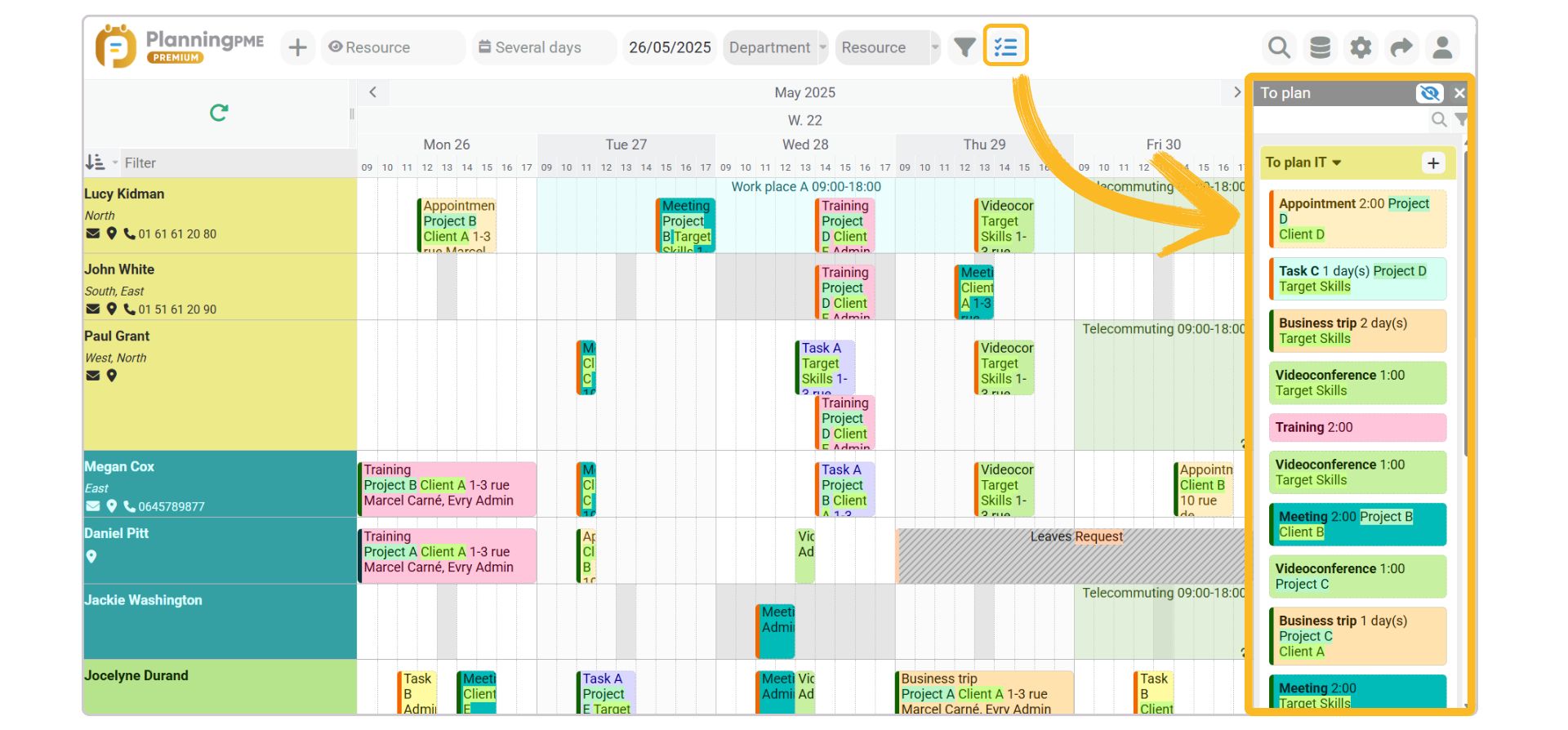
![]() Sie können wählen, ob Sie das „Zu Planen“-Panel anzeigen oder ausblenden möchten, indem Sie auf dieses Symbol klicken.
Sie können wählen, ob Sie das „Zu Planen“-Panel anzeigen oder ausblenden möchten, indem Sie auf dieses Symbol klicken.
![]() Dieses Symbol blendet die "Zu Planen"-Ressourcenspalten im Zeitplan in der Ressourcenansicht aus. Diese Funktion ist sehr nützlich, wenn die Liste der zu planenden Aufgaben lang ist.
Dieses Symbol blendet die "Zu Planen"-Ressourcenspalten im Zeitplan in der Ressourcenansicht aus. Diese Funktion ist sehr nützlich, wenn die Liste der zu planenden Aufgaben lang ist.
Header-Anpassung
Wählen Sie wichtige Daten aus, die in der ersten Spalte angezeigt werden sollen. Diese können für jede der folgenden Ansichten angepasst werden: Ressource, Projekt und Kunde.
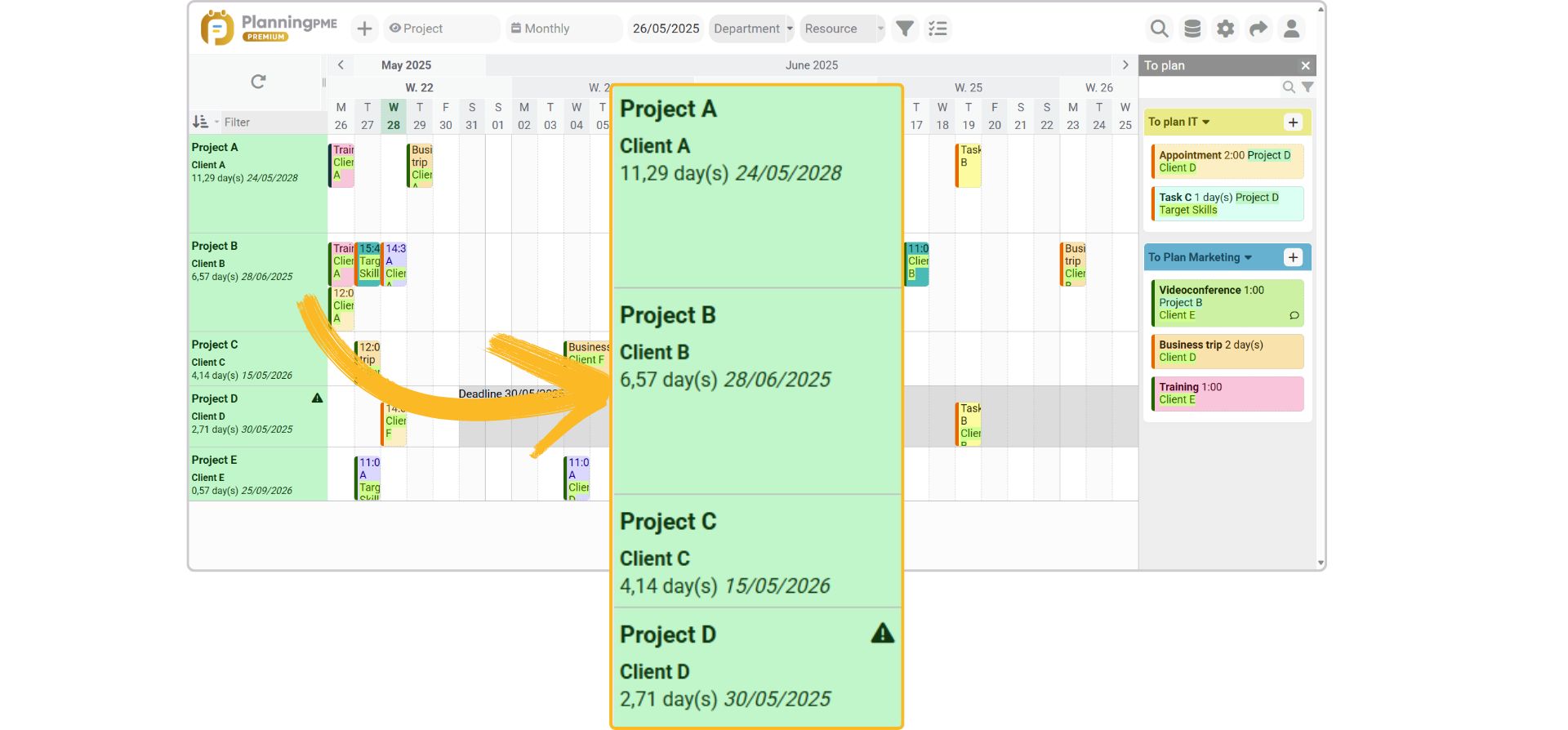
Untertitel im Ereignisfenster hinzufügen
Sie können wählen, zusätzliche Daten im Ereignisfenster anzuzeigen. Diese erscheinen unter dem Feld Kunde, Projekt oder Kundenausrüstung. Dies können praktische Informationen wie eine Adresse, Telefonnummer oder der Name Ihres Hauptansprechpartners sein.
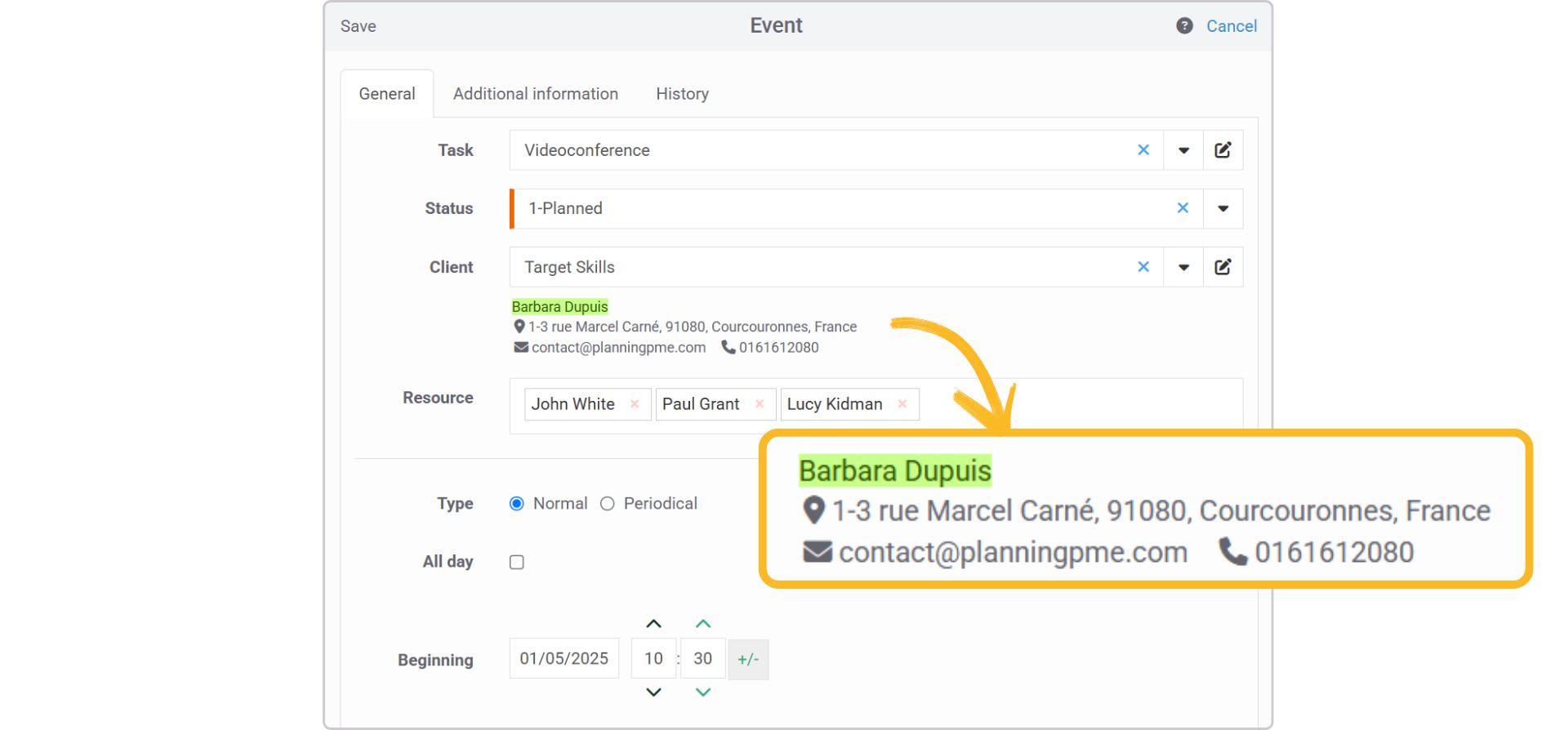
Klickbare Symbole, die direkt in der Planung zugänglich sind
Felder wie Telefonnummer, E-Mail und Postanschriften sind anklickbar, um einen Anruf zu tätigen, eine E-Mail zu senden oder die Adresse auf Google Maps anzuzeigen. Diese Felder können direkt in verschiedenen Ansichten angezeigt werden, insbesondere in den Ansichten für Ressourcen, Kunden und Projekte, Kalenderansicht und Ereignisbeschriftungen.
![]()
Benachrichtigungen und Erinnerungen
Verbesserungen wurden an automatischen Benachrichtigungen vorgenommen.
- Erinnerungsbenachrichtigungen : Automatisch eine E-Mail vor Beginn oder nach Ende eines Termins senden
- Register „Benachrichtigung“ im Ereignisfenster : Sie können jetzt individuelle Benachrichtigungen pro Ereignis über den neuen Tab "Benachrichtigung" im Ereignisfenster einstellen.
- Neues Ziel "Ersteller" : Sie können eine Benachrichtigung an den Benutzer senden, der das Ereignis erstellt hat.
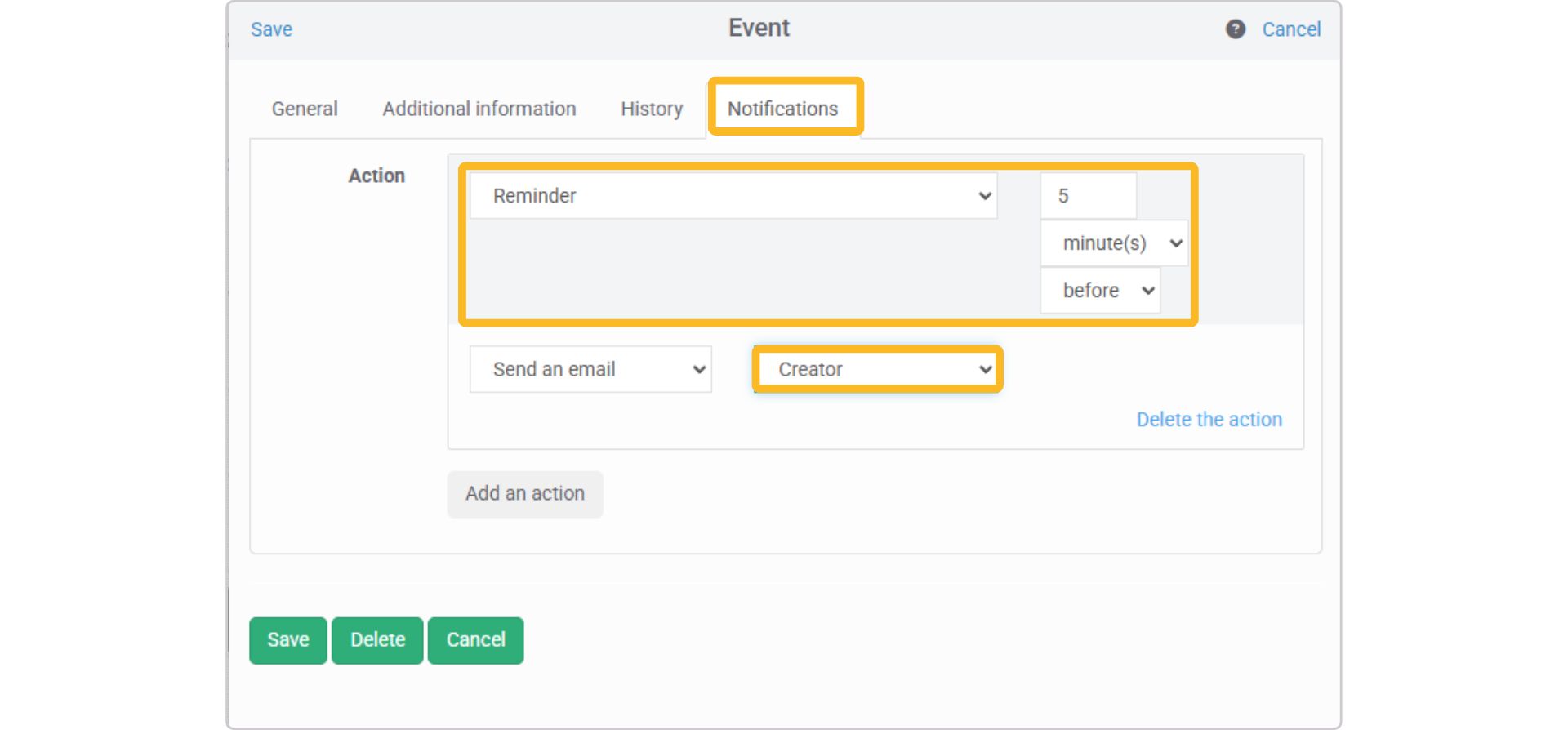
Visuelle Warnungen
Neue visuelle Warnungen verbessern die Mitarbeitereinsatzplanung.
- Verfügbarkeit überprüfen : Eine rote Warnung erscheint, wenn eine Ressource nicht verfügbar ist
- Fähigkeiten der Ressourcen : Ein graues Hut-Symbol erscheint, wenn eine Ressource für eine bestimmte Aufgabe nicht qualifiziert ist
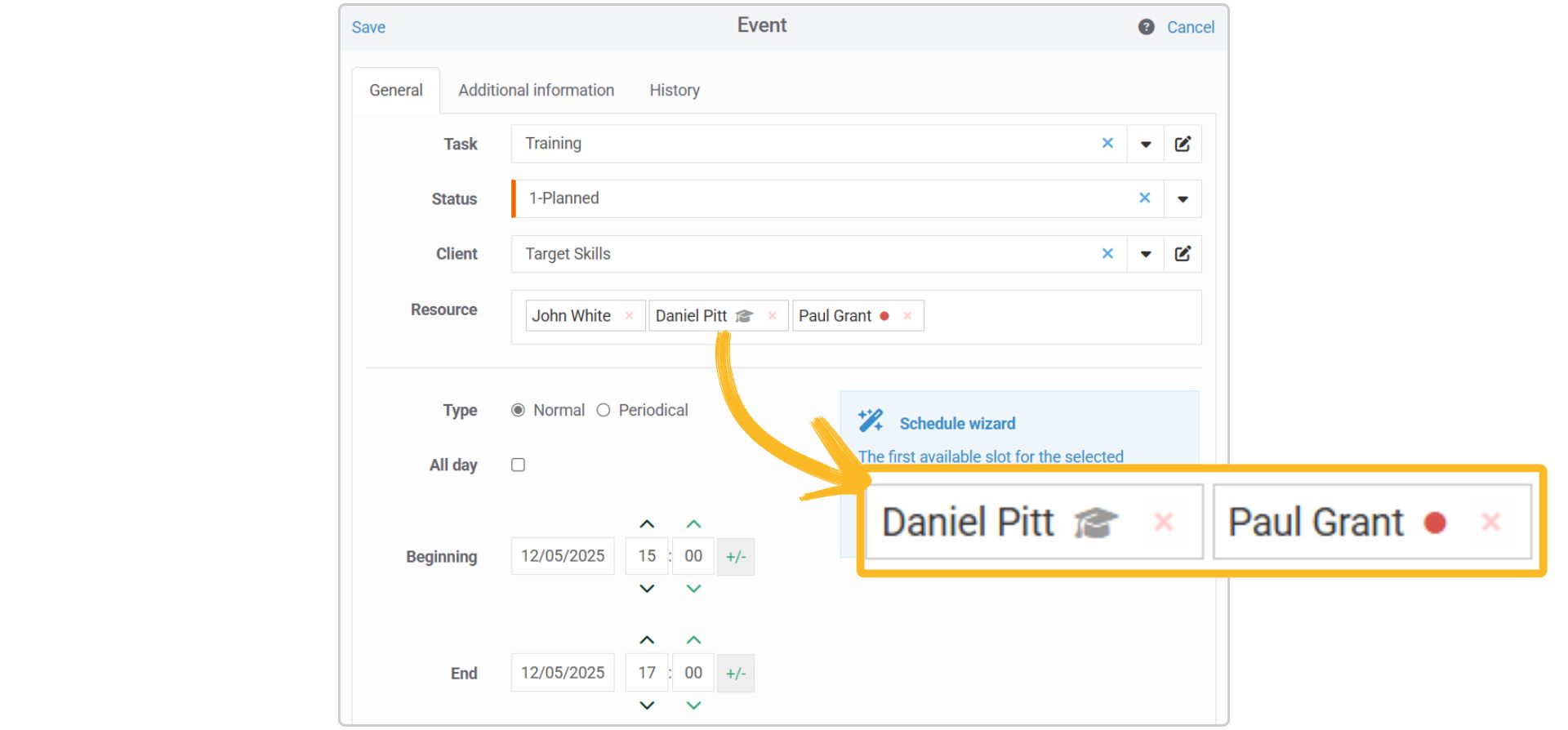
Nach dem ersten verfügbaren Slot suchen
Ein neues Panel "Planungsassistent" neben den Stunden schlägt dynamisch den ersten verfügbaren Slot für ausgewählte Ressourcen vor.
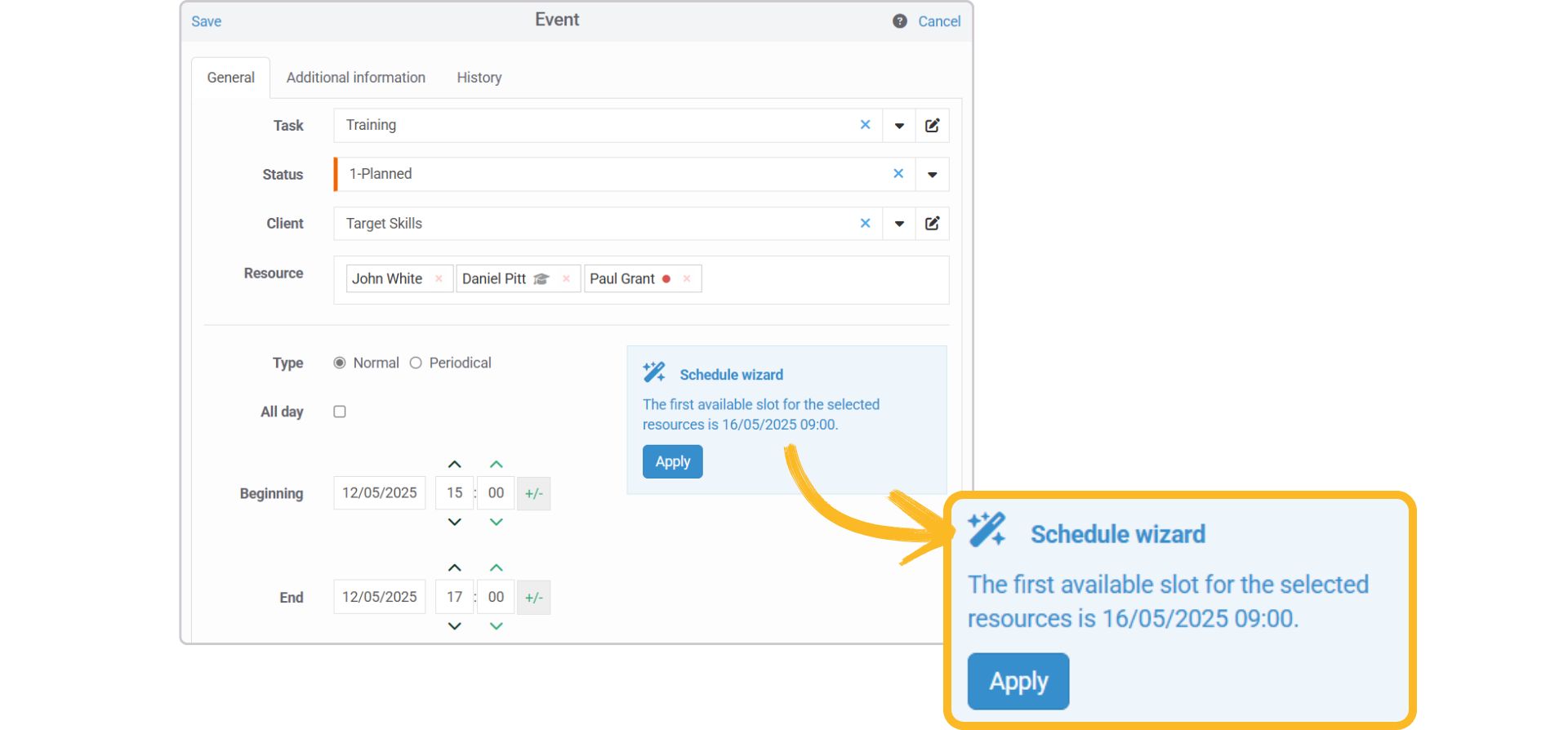
Ein Set von Veranstaltungen duplizieren und verschieben
Erstellen und ändern Sie Ihren Zeitplan schnell! Es ist jetzt möglich, mehrere Aufgaben direkt im Planungsbereich zu verschieben oder zu duplizieren. Wählen Sie dazu Ihre Ereignisse mit STRG + Auswählen aus und klicken Sie dann mit der rechten Maustaste direkt dorthin, wo Sie Ihre Ereignisse duplizieren oder verschieben möchten.
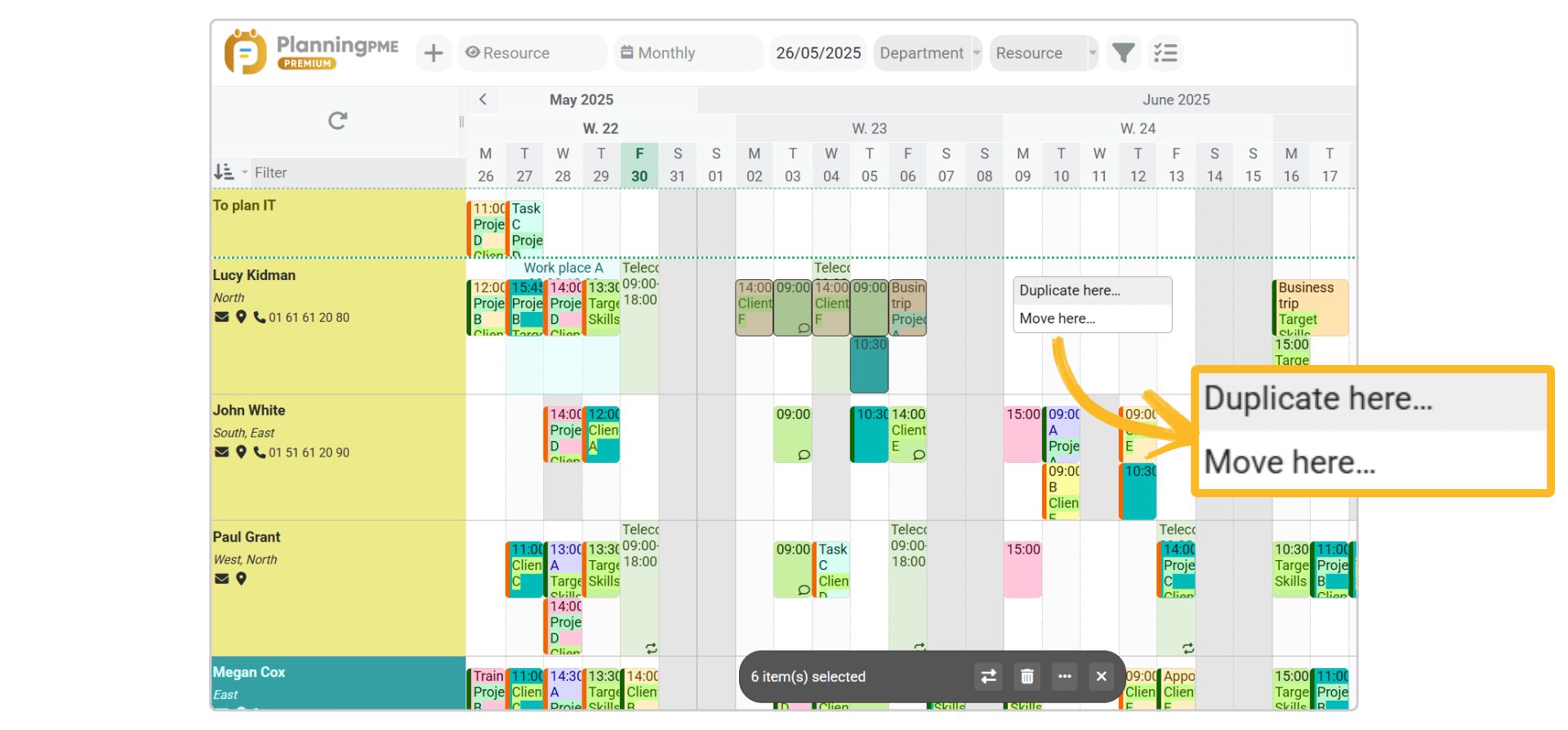
- Duplizieren : Sie können eine Gruppe von Aufgaben in allen Planungsansichten (Ressource / Aufgabe / Kunde / Projekt) duplizieren. Zum Beispiel können Sie alle Aufgaben von einer Woche zur nächsten für eine oder mehrere Ressourcen duplizieren.
- Verschieben : Sie können eine Gruppe von Aufgaben von einer Zeile in eine andere im Zeitplan verschieben. Wenn ein Mitarbeiter beispielsweise eine Woche im Urlaub ist, können Sie schnell alle seine Aufgaben einem anderen Mitarbeiter zuweisen.
- Auswahl von Ereignissen aus mehreren Elementen : Im Falle einer Auswahl von Ereignissen auf mehreren Elementen (Ressourcen, Projekte, Kunden, abhängig von der Zeitansicht) erfolgt die Duplizierung oder Verschiebung auf denselben Elementen.
- Duplizieren oder zu einer "Zu planen"-Ressource verschieben : In der Ressourcenansicht, wenn die Aktion auf eine Ressource vom Typ ‚Zu planen‘ ausgeführt wird, werden alle Ereignisse dieser Ressource zugewiesen.
Wiederholungen aus einer Serie von Veranstaltungen löschen
Sparen Sie wertvolle Zeit, indem Sie die Wiederholung bei mehreren Veranstaltungen in nur wenigen Klicks löschen. Wenn ein Mitarbeiter beispielsweise eine Woche im Urlaub ist und sein Zeitplan wiederkehrende Termine enthält, können Sie diese einfach löschen oder einem anderen Mitarbeiter zuweisen.
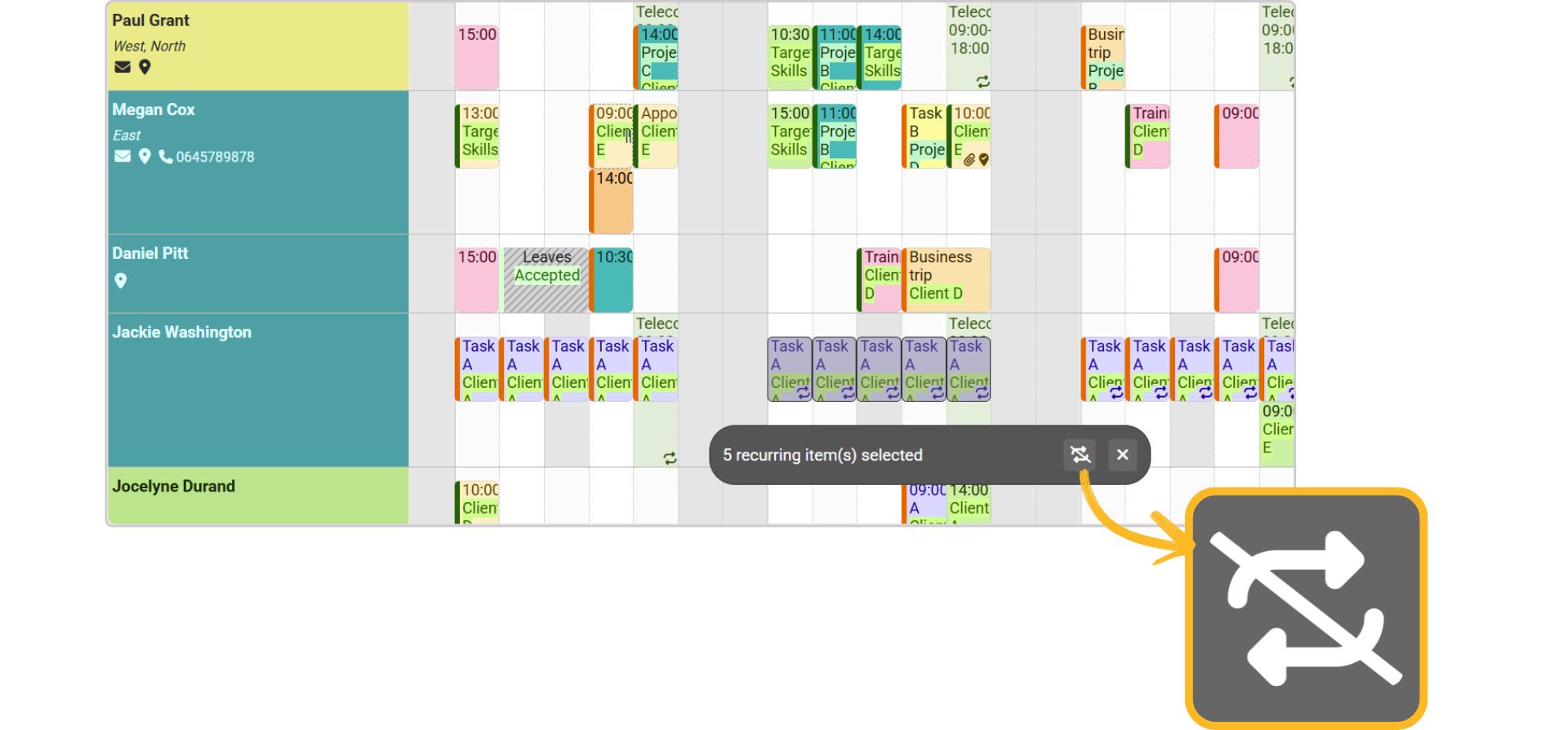
Den Zeitplan über 2 bis 5 Tage anzeigen
Die Ansicht für mehrere Tage kann jetzt vom Benutzer konfiguriert werden. Sie können wählen, ob der Zeitplan über 2, 3, 4 oder 5 Tage angezeigt werden soll.
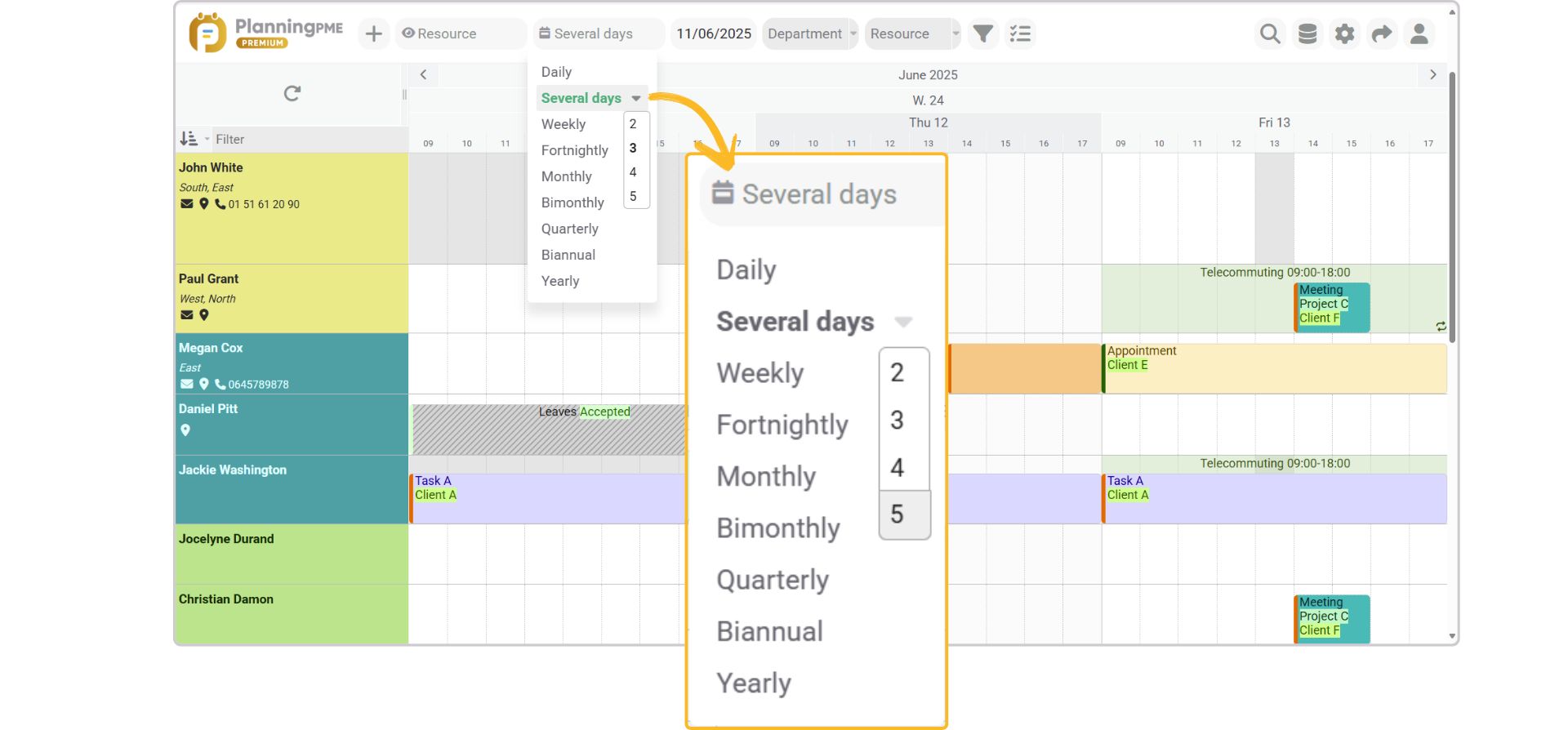
Geolokalisierung
Das benutzerdefinierte Feld "Position" wurde verbessert und in "Geolokalisierung" umbenannt. Das Geolokalisierungsfeld kann verwendet werden, um den Standort, das Datum und die Uhrzeit für ein Ereignis zu identifizieren.
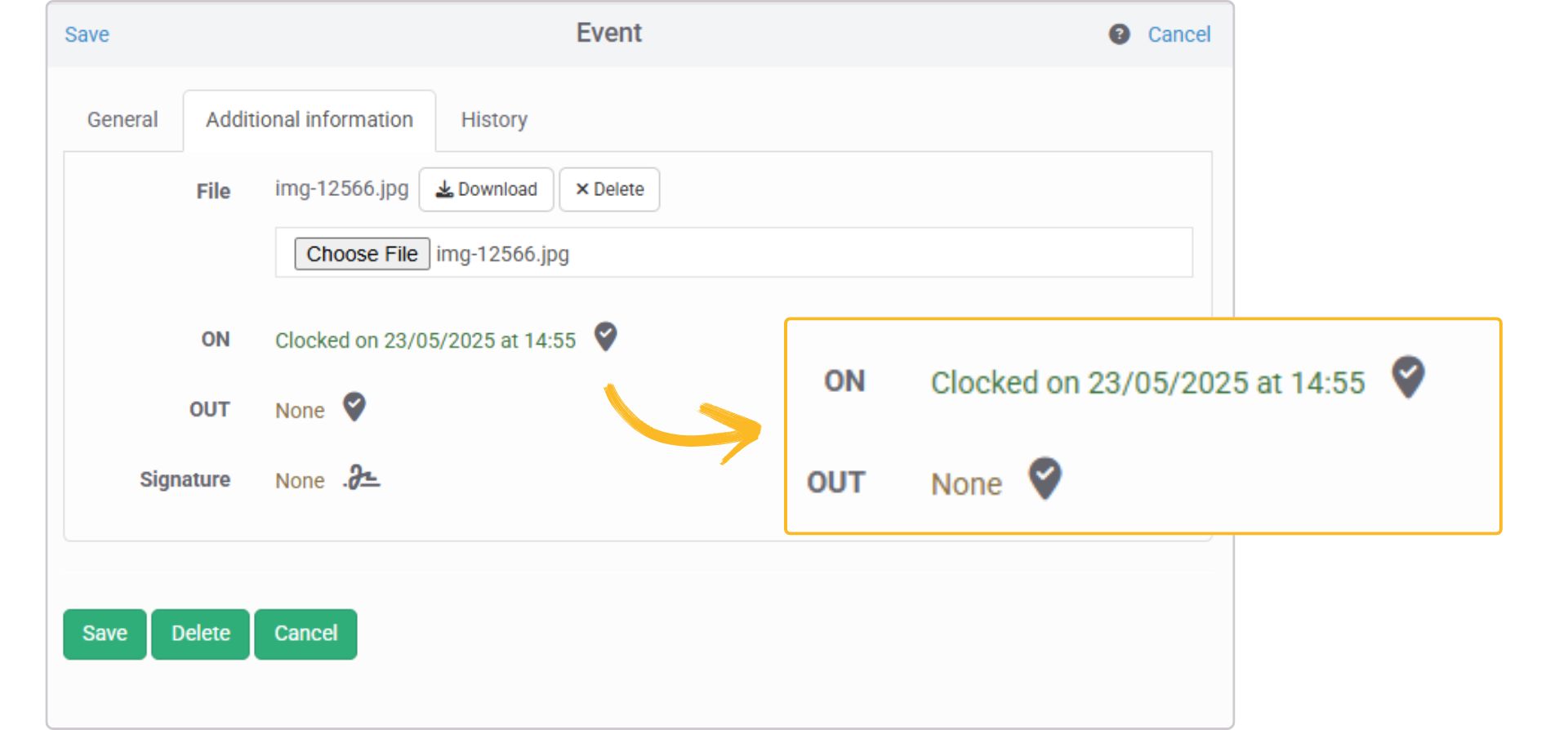
Benutzerdefinierte Felder zu Fehlzeiten
Es ist jetzt möglich, benutzerdefinierte Felder für Abwesenheiten zu erstellen. Sie können jeden Typ von Feld (Datum, Kommentare, Text usw.) erstellen. In der Praxis ist es beispielsweise möglich, durch die Erstellung eines Feldes "Angehängte Datei" Dokumente anzuhängen, um eine Abwesenheit zu rechtfertigen.
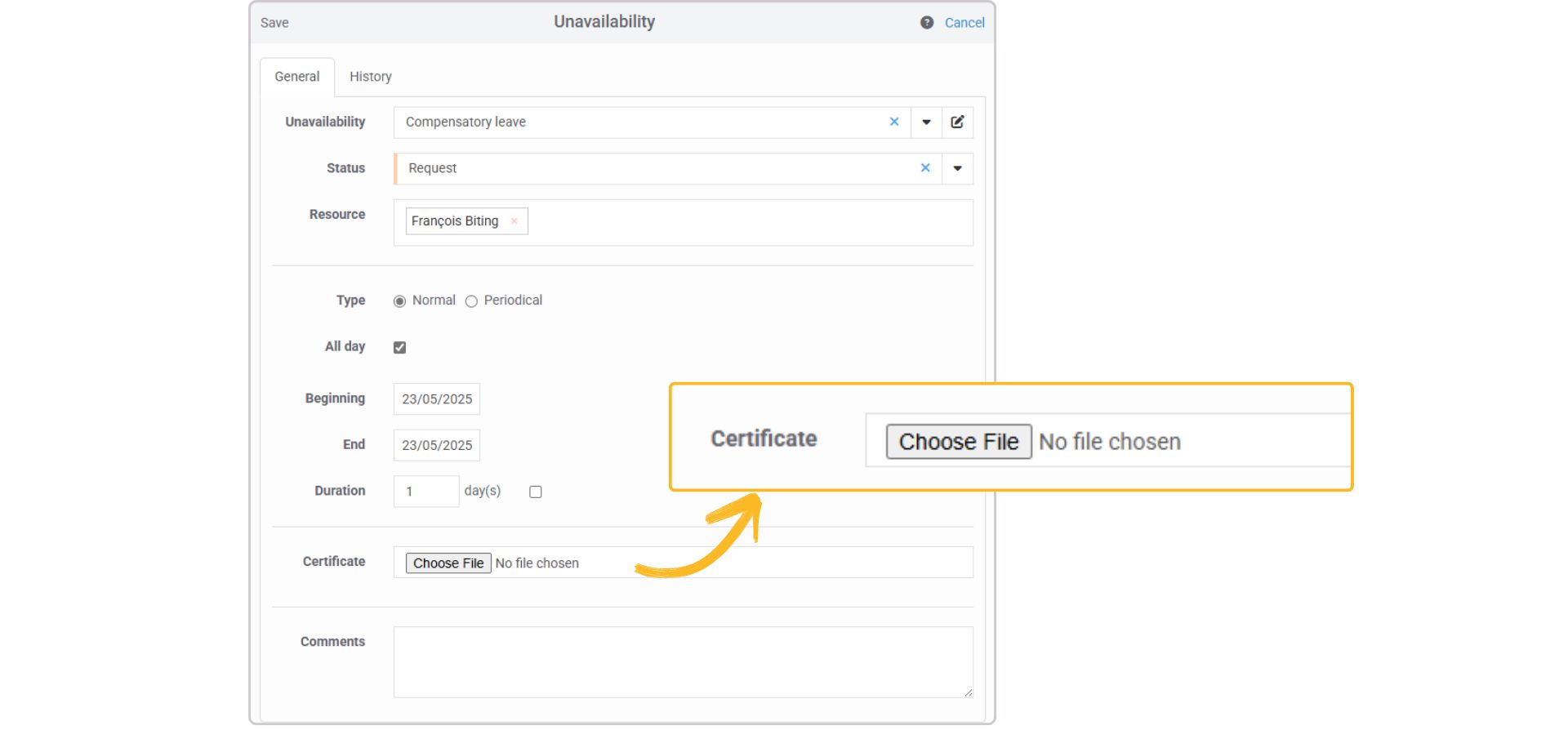
Verbesserungen an den benutzerdefinierten Feldern
-Fügen Sie schnell einen Wert zu einer Liste von benutzerdefinierten Feldern mit einer einzigen Auswahl hinzu. : Ein neuer "+"-Button rechts neben den Auswahllisten ermöglicht es Ihnen, einen neuen Wert direkt hinzuzufügen.

-Suche nach benutzerdefinierten Feldfiltern vom Typ Auswahl : Wir haben eine Suchleiste zu den Filtern von Einzel- und Mehrfachauswahlbenutzerfeldern hinzugefügt, um das Filtern der Ereignisse im Zeitplan zu erleichtern.

-Neues benutzerdefiniertes Feld "Adresse" : Ein neues benutzerdefiniertes Feld vom Typ "Adresse" ermöglicht es Ihnen, eine Adresse anzugeben und sie einfach auf einer Karte anzuzeigen.

Anzeige und Ergonomie
- Farbe der Kategorie, die im Ereignis angezeigt wird : Die Farbe der Kategorie wird jetzt im Ereignisfenster angezeigt.
- Bildlaufleiste in Listenansichten : Um die Lesbarkeit zu verbessern, erscheint in der Listenansicht eine Bildlaufleiste, damit die Informationen in den Spalten lesbar bleiben.
- Zusätzliche Felder, die in den Suchergebnissen angezeigt werden : Im Suchergebnisfenster wurden zusätzliche Felder hinzugefügt, um den Zugriff auf angepasste Informationen noch einfacher zu gestalten.
- Alle Standardfelder jetzt in der Kundenliste verfügbar : Wählen Sie die Standardfelder aus, die Sie in der Kundenliste anzeigen möchten, die über das Menü "Daten" zugänglich ist.
- Hinzufügen der Spalte "Ressource" in der Liste der Projektereignisse : Ressourcennamen sind jetzt im Tab "Ereignisse" eines Projekts zugänglich.
- Erstellungs- und Änderungsdatum in der Beschreibung : Das Erstellungsdatum und das Änderungsdatum von Ereignissen können in der Ereignisbeschreibung angezeigt werden.
- Die Planung am heutigen Datum starten : In wöchentlichen, monatlichen und anderen Ansichten längerer Zeiträume wird der erste angezeigte Tag der erste Tag der Woche sein. Eine Option ist im Benutzerprofil verfügbar, um zu wählen, ob die Planung am heutigen Tage beginnen soll.
- ESC, um das zuletzt geöffnete Fenster zu schließen : Sie können jetzt die ESC-Taste auf Ihrer Tastatur drücken, um das zuletzt geöffnete Fenster zu schließen.
Andere Funktionen
Auf Wunsch unserer Kunden wurden eine Reihe von Änderungen am Online-Zeitplan vorgenommen.
- Benutzerrechte zur Verwaltung der "Berichtsvorlage" : Eine neue Rechtekontrolle für "Berichtsvorlage" ermöglicht es Benutzern, den Zugriff auf das Hinzufügen und Löschen von Excel-Berichtsvorlagen zu autorisieren oder zu verweigern. Durch das Deaktivieren dieses Rechts in einer Benutzergruppe kann ein Benutzer in dieser Gruppe vorhandene Vorlagen verwenden, jedoch keine hochladen oder löschen.
- Duplizieren eines Projekts : Im Menü Daten -> Projekt können Sie jetzt ein Projekt mit den enthaltenen Informationen: Kunde, Standard- und Zusatzfelder kopieren und einfügen.
- Trennung aller Ressourcen von einer Multi-Ressourcen-Aufgabe : Durch einen Rechtsklick auf ein Ereignis und dann auf Trennen erscheint ein Fenster, in dem Sie wählen können, ob Sie eine einzelne Ressource oder alle Ressourcen, die dem Ereignis zugewiesen sind, trennen möchten.
- Option zur Anzeige der Registerkarte "Ort" : Es ist möglich zu wählen, ob die Registerkarte "Ort" im Ereignis aus dem Menü "Werkzeuge -> Optionen > Ereignis > Tab "Ort" ausblenden" angezeigt werden soll.
Version 4.7.0.27 - 09/2024
Vertragsmanagement
Ereignis bereinigen
Schnelle Änderung eines benutzerdefinierten "Auswahl"-Feldes
Nach Ereignistyp filtern
Exportieren von Daten in Excel aus der Listenansicht und anderen Listen
Neuer benutzerdefinierter Feldtyp: Mehrfachauswahl
Verbesserte Ergonomie für benutzerdefinierte Felder
Wechsel der Registerkarte für ein benutzerdefiniertes Feld
Eine Feldbezeichnung in der Beschreibung anzeigen
Zusätzliche Prüfung der Ressourcenverfügbarkeit
Andere Funktionen
Mehrfache Auswahl von Ereignissen und Aktionen
Es ist jetzt möglich, mehrere Ereignisse auszuwählen und dann eine der folgenden Aktionen für die gesamte Auswahl durchzuführen: Verschieben, Löschen, Kategorie oder Status ändern.
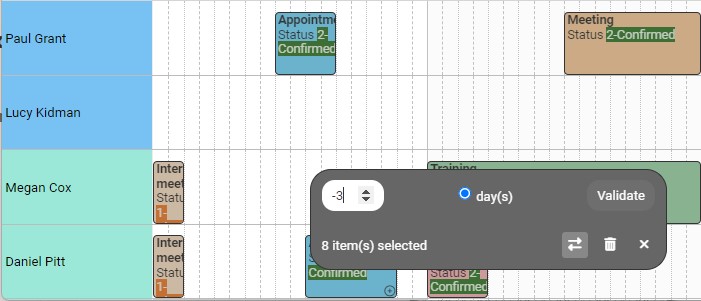
Vertragsmanagement
Sie können die Verträge für Ihre Personal- und Materialressourcen verwalten: unbefristete Verträge, befristete Verträge, Saisonverträge, Maschinenmieten usw.
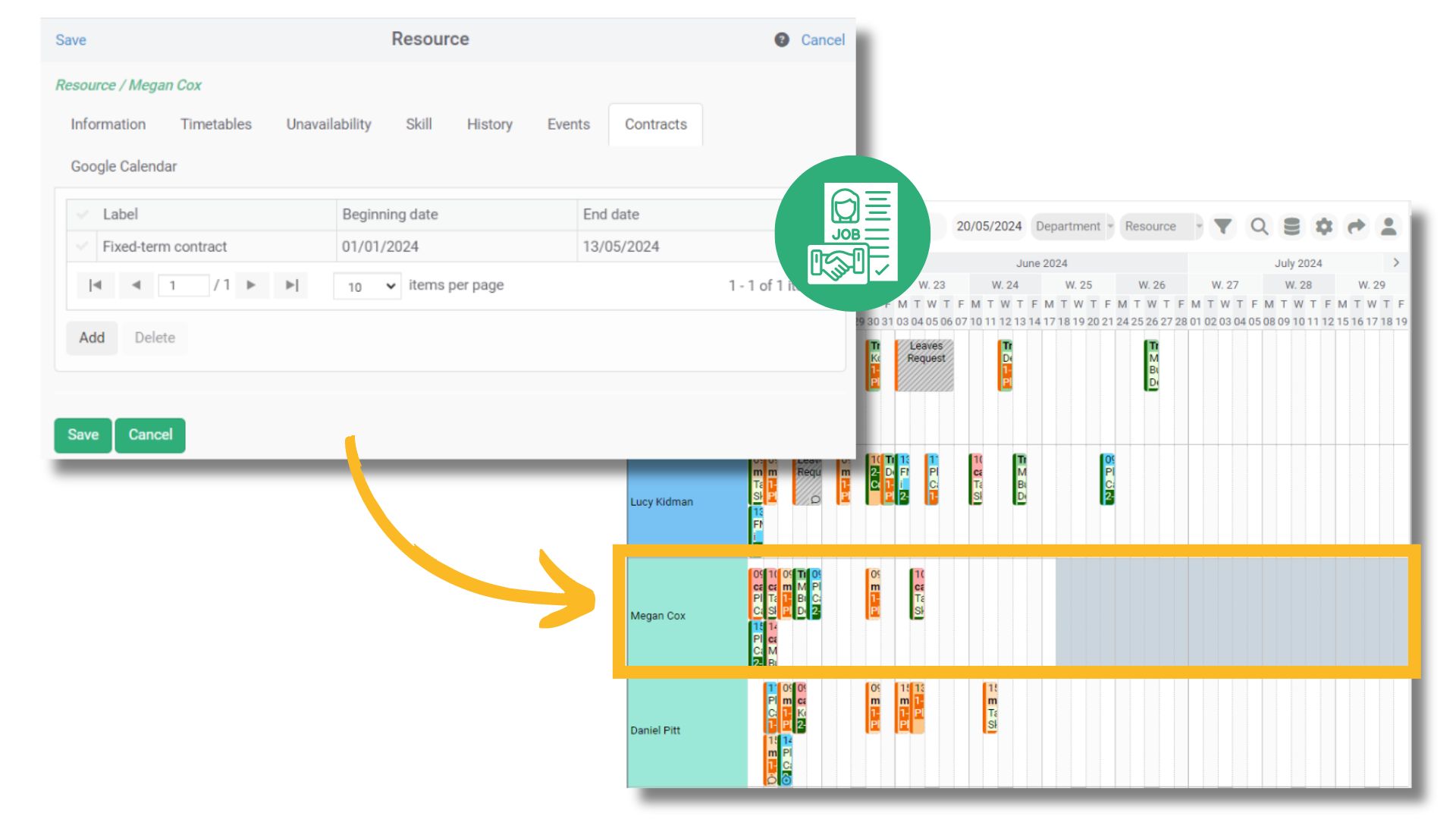
Verwaltung von Mitarbeitern und Diensten
Ereignis bereinigen
Es ist ratsam, zu alte Daten in der Datenbank zu löschen, um die Gesamtleistung Ihrer Anwendung zu verbessern und die DSGVO-Standards einzuhalten.
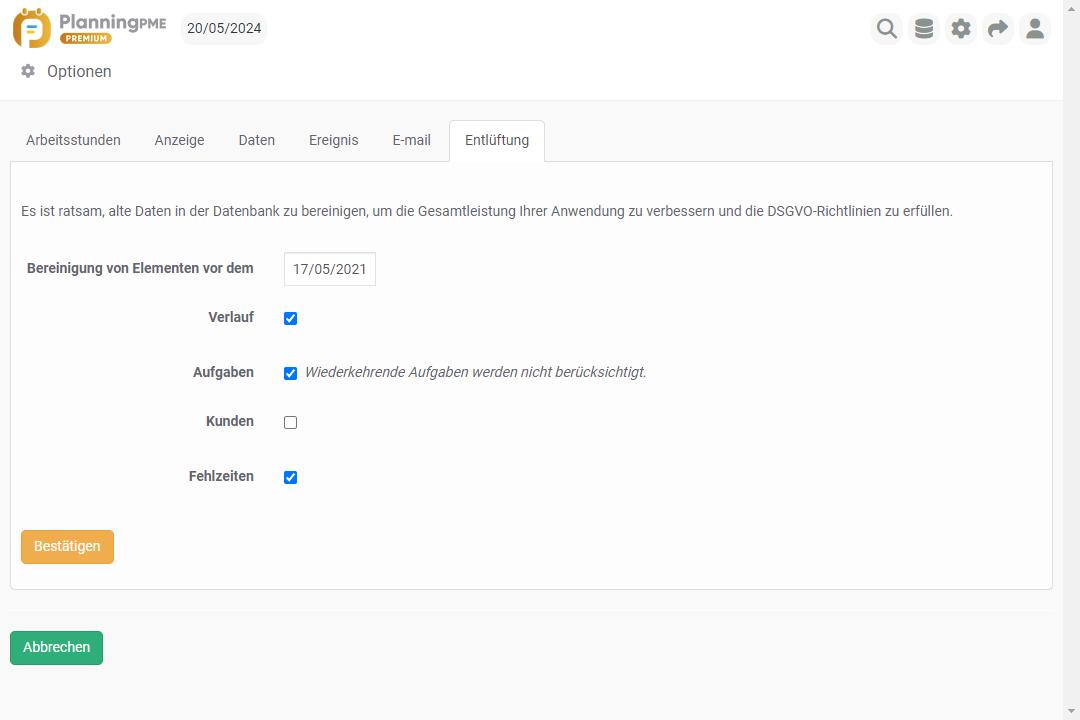
Schnelle Änderung eines benutzerdefinierten "Auswahl"-Feldes
Um Zeit zu sparen, können Sie ein benutzerdefiniertes „Auswahl“-Feld schnell ändern, indem Sie mit der rechten Maustaste auf die Aufgabe klicken.
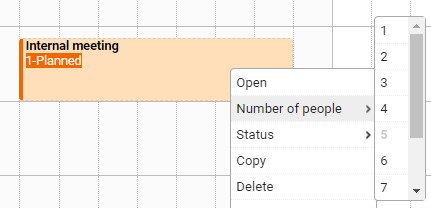
Nach Ereignistyp filtern
Für eine vereinfachte Ansicht der Planung können Sie die Ereignisse einfach nach Typ filtern.
Wenn Sie z. B. nur Fehlzeiten anzeigen möchten, blenden Sie Aufgaben und Kontexte aus.
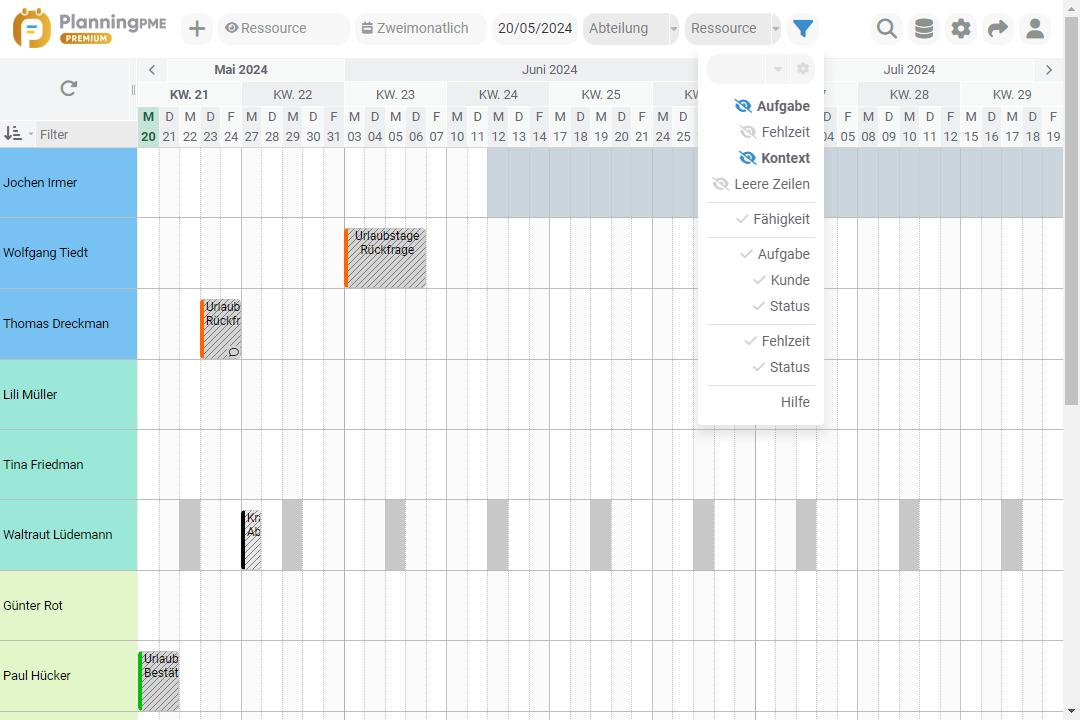
Exportieren von Daten in Excel aus der Listenansicht und anderen Listen
Es ist jetzt möglich, Listendaten aus der Listenansicht und den folgenden Menüs in eine Excel-Tabelle zu exportieren: Ressource, Kunde, Projekt, Benutzer, Verlauf usw..
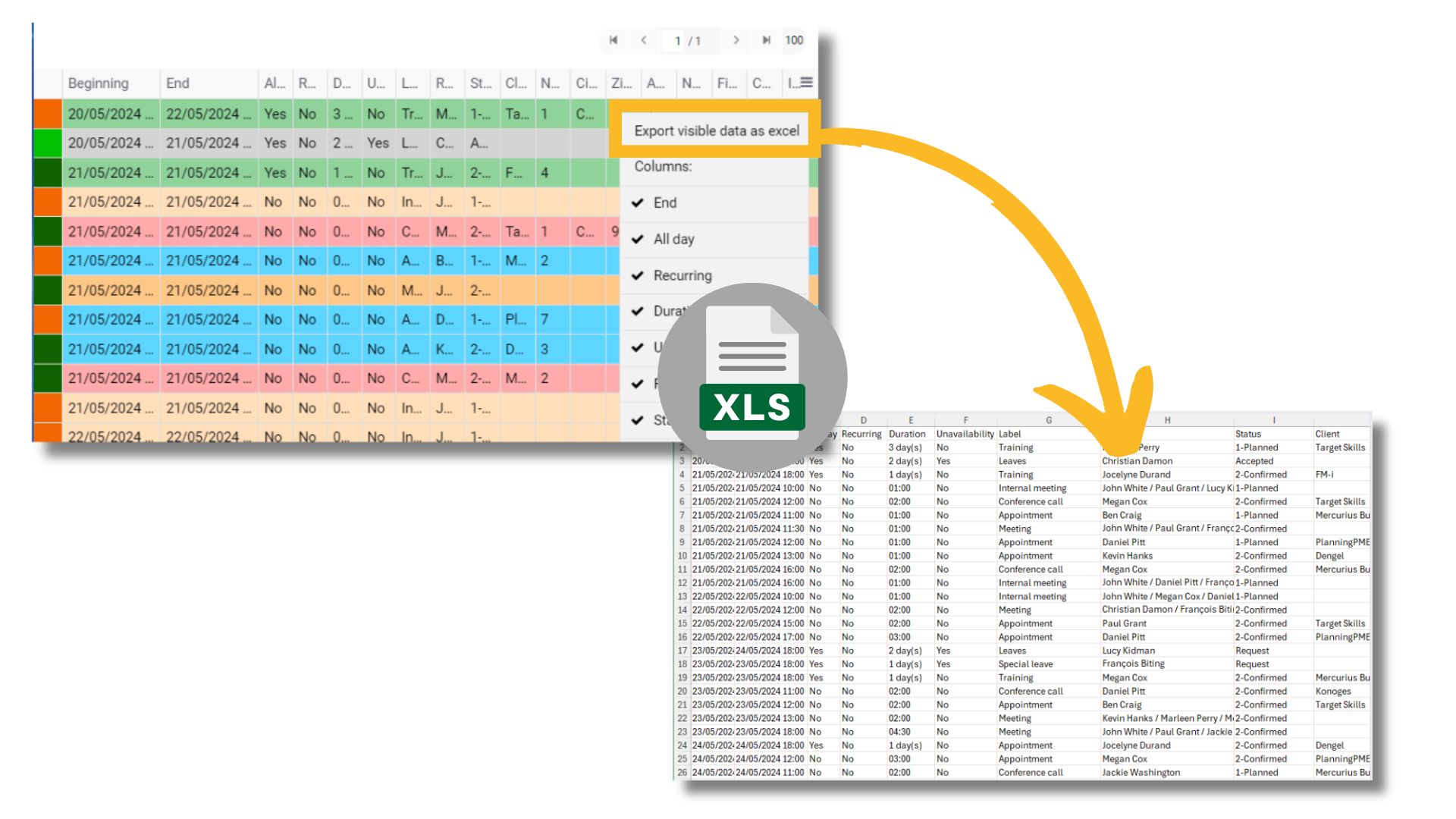
Erstellung von Excel-Berichten
Neuer benutzerdefinierter Feldtyp: Mehrfachauswahl
Ein neuer Typ von benutzerdefinierten Feldern ist jetzt verfügbar: Mehrfachauswahl. Sie können mehrere Werte aus einer Liste von Auswahlmöglichkeiten auswählen.
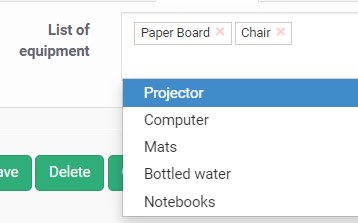
Erstellung benutzerdefinierter Felder
Verbesserte Ergonomie für benutzerdefinierte Felder
Das Feld „Ziel“ erscheint jetzt in der ersten Spalte, um den Zugang zu den Informationen zu erleichtern: Sie können jetzt alle benutzerdefinierten Felder sehen, die in den verschiedenen Fenstern der Anwendung erstellt wurden.
Wechsel der Registerkarte für ein benutzerdefiniertes Feld
Es ist jetzt möglich, ein benutzerdefiniertes Registerfeld innerhalb desselben Fensters über das Feld „Ziel“ zu ändern. Dadurch können Sie die zusätzlich erstellten Daten besser organisieren.
Eine Feldbezeichnung in der Beschreibung anzeigen
Um die angezeigten Informationen zu kontextualisieren oder zu vereinfachen, können Sie jetzt wählen, ob die Bezeichnung eines Feldes vor seinem Wert in den Beschreibungen angezeigt werden soll oder nicht.
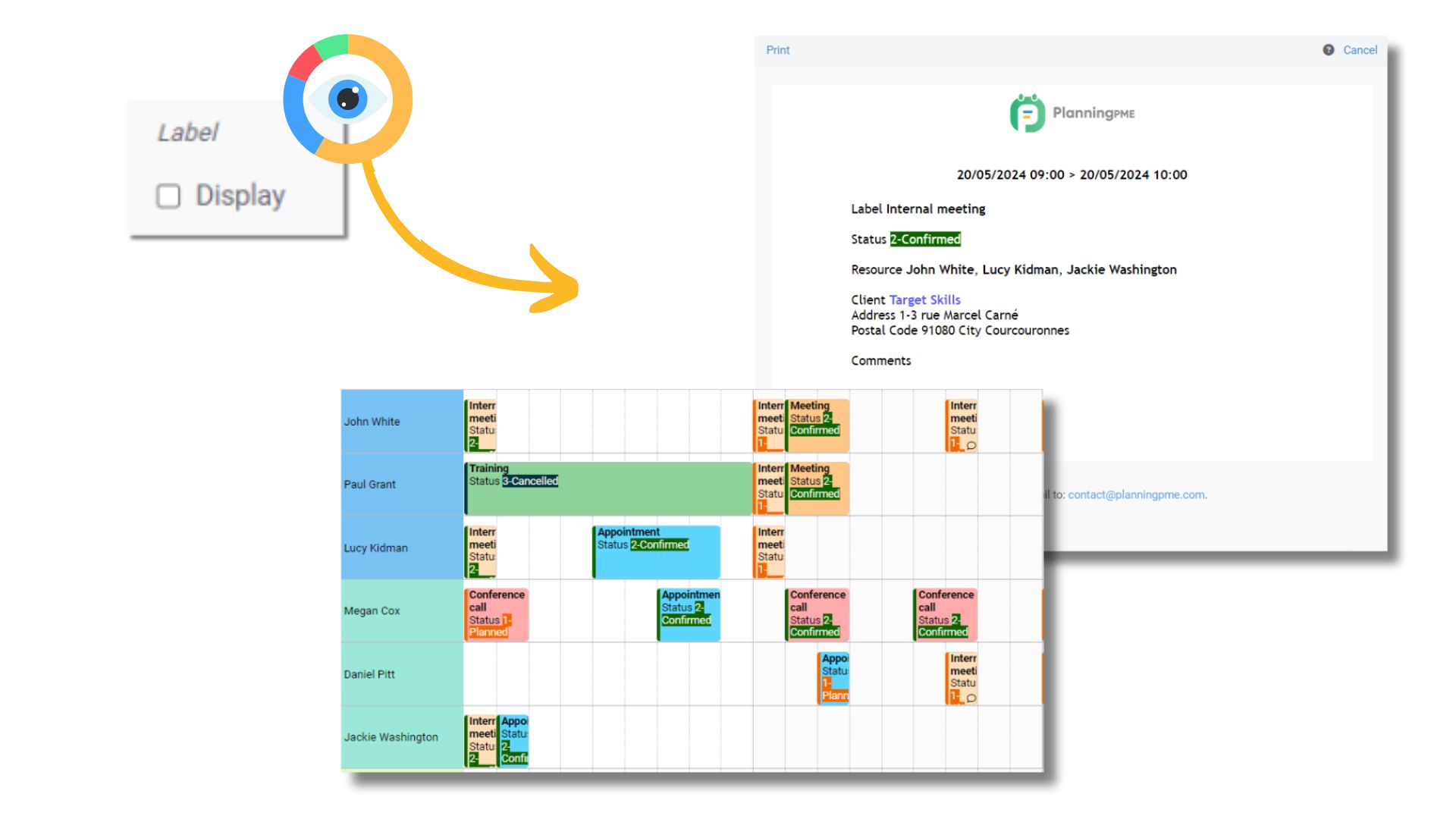
Zusätzliche Prüfung der Ressourcenverfügbarkeit
Wenn eine Ressource bereits durch eine Aufgabe belegt ist oder nicht verfügbar ist, wird standardmäßig eine Warnmeldung angezeigt, um Planungskonflikte zu vermeiden..
Sie können eine zusätzliche Einschränkung festlegen und die Warnmeldung nur anzeigen, wenn die Ressource durch eine Fehlzeit und nicht durch eine Aufgabe belegt ist.
Andere Funktionen
Auf Wunsch unserer Kunden wurden eine Reihe von Änderungen am Online-Zeitplan vorgenommen.
- Benutzerverlauf : Im Menü Daten - Verlauf können Sie den Verlauf jedes Benutzers einsehen: Erstellung/Änderung/Löschung eines Benutzers.
- Löschung von Kompetenzbereichen : Sie können jetzt ein Fähigkeitsbereich löschen.
- Benachrichtigung kopieren : Um Zeit zu sparen, können Sie eine automatische Benachrichtigung kopieren (Datenmenü - Benachrichtigungen).
- Z-A-Sortierung für benutzerdefinierte Felder des Typs "Auswahl" : Sie können diesen Feldtyp jetzt in absteigender alphabetischer Reihenfolge auflisten.
- Anzahl der zusätzlichen Signaturfelder : Müssen Sie ein Ereignis mehrmals unterschreiben lassen? Es gibt jetzt keine Begrenzung für die Anzahl der zusätzlichen Felder vom Typ "Signatur" innerhalb des Ereignisses.
- Standardstartdatum beim Hinzufügen eines Ereignisses mit der „+“-Taste : Um die Planung zu erleichtern, ist das aktuelle Datum, falls es im angezeigten Zeitraum im Zeitplan vorhanden ist, das Standarddatum, wenn Sie auf „+ neues Ereignis“ drücken. Andernfalls ist es der erste Tag des angezeigten Zeitraums.
- Zeilenhöhe : Die maximale Höhe einer Zeile beträgt 200 Pixel anstelle von 100 Pixeln.
Version 4.7.0.26 - 14/12/2023
Personalisierung, Stile und Farben der angezeigten Informationen
Über das Menü Extras - Beschreibung können Sie jedes Element, das auf der Planung angezeigt wird, individuell anpassen, sei es im Ereignisbalken, im Tooltip oder sogar in der E-Mail und den Ausdrucken. Je nach Art der Beschreibung stehen verschiedene Optionen zur Verfügung, um das Erscheinungsbild anzupassen: Zeilenumbruch, Kursivschrift, Fettdruck, Elementfarbe, spezifische Farbe usw.

Drucken eines Ereignisses
Sie müssen ein Ereignis drucken? Sie können nun jedes Ereignis auf Papier oder im PDF-Format ausdrucken und die Informationen auswählen, die Sie in das Dokument aufnehmen möchten.

Schnelle Erstellung eines Urlaubsantrags
Über das Menü "+" ist ein neuer Eintrag verfügbar, der es jedem Mitarbeiter ermöglicht, auf einfache Weise einen Urlaubsantrag zu stellen.

Verwaltung von Fehl- und Urlaubszeiten
Verbesserungen bei wiederkehrenden Aufgaben
Wenn Sie ein wiederkehrendes Ereignis öffnen, wählen Sie, ob Sie das Ereignis oder die Serie ändern möchten.
Darüber hinaus können Sie Details zu allen wiederkehrenden Ereignissen direkt von Ihren Mitarbeiter-, Kunden- oder Projektkarten abrufen.

Tastaturkürzel für die Navigation
Die Tastenkombinationen für die Navigation wurden optimiert, damit sie noch flüssiger funktionieren. Scrollen Sie bequem über die rechte/linke Pfeiltaste der Tastatur. Kehren Sie über die "Enter"-Taste zum heutigen Tag zurück und vieles mehr…

Tastaturkürzel für die Navigation
Design und Ergonomie
Einige ergonomische Verbesserungen wurden an der Planungssoftware vorgenommen, um die Benutzerfreundlichkeit zu erhöhen.
- Neue Schriftart : Roboto
- Modernisierte Symbolbibliothek
- Die Pop-up-Leiste wurde korrigiert, um das Speichern oder Schließen eines Elements zu erleichtern.
- Neue Spalten von Feldern in Projekt- und Kundenlisten verfügbar
- Zeilentrenner : Über das Menü Extras -> Optionen -> Anzeige können Sie eine dickere Linie auswählen.
Version 4.7.0.24 - 23/05/2023
Outlook / Google Kalender-Synchronisierung - Version Enterprise
Synchronisieren Sie die Planung eines oder mehrerer Mitarbeiter und sogar die Planung eines bestimmten Raumes oder Materials mit Ihrem Outlook- oder Google-Kalender.
Tutorial - Outlook / Google Kalender-Synchronisierung
Agenda-Ansicht, Smartphone-optimierte Ansicht
Sie möchten auf Ihrem Tablet auf der Planung Ihres Teams zugreifen oder Ihren Mitarbeitern die Möglichkeit geben, ihren eigenen Terminplan auf ihrem Mobiltelefon einzusehen?
Entdecken Sie die Agenda-Ansicht, eine für mobile Bildschirme optimierte Ansicht der Planung.
Version 2022
Inhalt
Video zu den Neuentwicklungen
Version 4.7.0.18
Video zu den Neuentwicklungen
Benutzerdefinierte Breiteneinstellung der ersten Spalte
Ergonomischeres Menü mit Filtervoreinstellungen
Reibungslose Zeitnavigation
Verfeinern der Granularität in der Wochenansicht und der Mehrtagesansicht
Anzeige der Startzeit einer Veranstaltung in der Monatsansicht
Teilen einer Veranstaltung
Aufteilen einer Veranstaltung auf ganze Tage
Warnmeldung bei Überschreiten der zulässigen Urlaubstage
Version 4.7.0.23 Premium-Version - 14/11/2022
Damit wir Ihnen immer praktischere Funktionen anbieten können und die Nutzung der Planung noch weiter vorantreiben können, entwickelt sich unser Produktangebot weiter! Entdecken Sie alle Neuheiten, die exklusiv in der Premium-Version von PlanningPME Web Access verfügbar sind.
Automatische Benachrichtigungen
In der Premium-Version von PlanningPME Web Access lässt sich der Versand von automatischen Benachrichtigungen per E-Mail und/oder SMS an Nutzer, Ressourcen und/oder Kunden nach bestimmten Filtern und Aktionen einrichten.
Tutorial - Automatische Benachrichtigungen
PlanningPME Rescue
PlanningPME Rescue, ist die Lösung, die Ihnen garantiert, dass Sie unter allen Umständen auf Ihre Planung zugreifen können, und das sogar im schlimmsten Katastrophenszenario.
Greifen Sie über eine SSO-Verbindung auf den Zeitplan zu
Haben Sie ein Microsoft- oder Google-Konto? Wenn Sie sich für die Premium-Version entscheiden, können Sie sich automatisch in die Planung einloggen, ohne ein zusätzliches Passwort erstellen zu müssen!
Version 4.7.0.18
Video zu den Neuentwicklungen
Entdecken Sie im Video alle neuen Funktionen, die diese neue Version bei Herausgabe bietet:
Benutzerdefinierte Breiteneinstellung der ersten Spalte
Entsprechend Ihren Präferenzen können Sie die Breite der linken Spalte in folgenden Ansichten anpassen: Ressource, Kunde, Projekt, Aufgabe.

Tutorial - Konfigurierung der Planung
Benutzerdefinierte Kombination von Filtern
Die Verwaltung personalisierter Filter wurde optimiert: Sparen Sie Zeit, indem Sie schnell die für Ihre Aktivität wichtigen Daten anzeigen.

Reibungslose Zeitnavigation
Navigieren Sie mit der „STRG + Pfeil“-Taste auf der Zeitleiste oder auf der Tastatur in der Planung schnell von Tag zu Tag.

Verfeinern der Granularität in der Wochenansicht und der Mehrtagesansicht
In der Wochen- oder Mehrtagesansicht kann die Granularität auf Stunden oder halbe Stunden eingestellt werden, um Ihre Ereignisse übersichtlich darzustellen. Video ansehen
Anzeige der Stunden in der Monatsansicht
In der Monatsansicht wird der Übersichtlichkeit halber immer die Startzeit des Ereignisses angezeigt. Video ansehen
Teilen einer Veranstaltung
Per rechtem Mausklick können Sie ein Ereignis in 2 teilen.

Aufteilen einer Veranstaltung auf ganze Tage
Per rechtem Mausklick können Sie ein Ereignis von n Tagen in n Ereignisse von einem ganzen Tag umwandeln. Achtung, diese Aktion ist irreversibel.

Warnmeldung und Abwesenheitsüberwachung
Wenn die Anzahl der zulässigen Urlaubstage überschritten wird, wird eine Warnmeldung angezeigt. Video ansehen
Version 2021
Inhalt
Weisen Sie Ihren Ereignissen eine Dauer zu
Laden Sie Berichtsvorlagen herunter
Passen Sie die Farben der Planungsspalten an
Version 4.7.0.14
Verwalten Sie die Arbeitsumgebung Ihrer Mitarbeiter (Homeoffice, Zeitplanung etc...)
Sehen Sie den Ort des Treffens auf einer Karte
Schneller Kontakt zu einem Mitarbeiter oder Kunden per Telefon, SMS oder E-Mail
Planung auf Smartphones und Tablets über das neue Aktionssymbol noch effizienter nutzen
Definieren Sie den standard Status einer Aufgabe
Folgen Sie die letzten Verbindungen Ihrer Benutzer der Planung
Adaptieren Sie die Zeichenfläche auf der Planung
Schnelles Duplizieren der für Ihre Ressourcen, Kunden und Projekte verwendeten Farben
Version 4.7.0.16
Weisen Sie Ihren Ereignissen eine Dauer zu
Ein im Dauermodus erstelltes Ereignis ist ein Ereignis, dessen Dauer in Tagen oder Stunden angegeben wird. Für Ereignisse mit einer bestimmten Dauer wird das Ende basierend auf dem Zeitprofil der Ressource berechnet.


Tutorial - Erstellte Ereignisse mit Dauer
Laden Sie Berichtsvorlagen herunter
Wählen Sie unsere Excel-Berichtsvorlagen aus und laden Sie sie herunter.


Laden Sie Berichtsvorlagen herunter
Passen Sie die Farben der Planungsspalten an
Die Farbe der Tage "Erster Tag" und "Zweiter Tag" (konfigurierbar über Extras -> Optionen -> Anzeige) wird jetzt zur besseren Sichtbarkeit der gesamten Spalte im Zeitplan zugewiesen.

Version 4.7.0.14
Verwalten Sie die Arbeitsumgebung Ihrer Mitarbeiter (Homeoffice, Zeitplanung etc...)
Ein « Kontext « ist neben Aufgaben und Fehlzeiten eine 3. Buchungsart, die aber nicht „gezählt“ wird, sondern quasi eine Umschreibung (Kontext) der Tätigkeit liefert. In der Desktopversion gab es diese Funktion schon und hieß dort „Zuordnungen“. Dargestellt wird ein Kontext durch ein farbiges Rechteck, das im Hintergrund angezeigt wird.
Es gibt sicher viele Möglichkeiten, einen Kontext zu nutzen.
- …. in dem man den Arbeitsort kennzeichnet (hier Homeoffice).
- Arbeitszeiten definieren

Tutorial - Verwaltung von Kontexten
Sehen Sie den Ort des Treffens auf einer Karte
Erleichtern Sie sich die Anreise, indem Sie den Einsatzort oder Termin auf einer Karte visualisieren.

Schneller Kontakt zu einem Mitarbeiter oder Kunden per Telefon, SMS oder E-Mail
Klicken Sie direkt aus der Ressource oder der Datei des Clients auf die neuen Symbole, um anzurufen, eine Textnachricht zu senden, eine E-Mail zu versenden oder eine Adresse auf einer Karte anzuzeigen.
![]()
Planung auf Smartphones und Tablets über das neue Aktionssymbol noch effizienter nutzen
ein Symbol wird durch 3 vertikale Punkte dargestellt, erleichtert die Verwendung von Ereignisaktionen in der Indexansicht, der Ansicht auf mobilen Geräten (Smartphone und Tablets). Es ist jetzt einfacher, z. B. einen Kunden anzurufen, eine E-Mail zu senden oder einen Ereignisstatus zu ändern.
![]()
Definieren Sie den standard Status einer Aufgabe
Sie können den Standardzustand eines Ereignisses festlegen. Beim Erstellen eines Ereignisses wird dann dieser Standardzustand ausgewählt.

Tutorial - Verwaltung der Aufgaben durch die Status
Folgen Sie die letzten Anmeldungen Ihrer eigenen Benutzer auf der Planung
Zeigen Sie im Menü Daten -> Benutzer das Datum der letzten Verbindung für jeden Benutzer an.

Adaptieren Sie die Zeichenfläche auf der Planung
Neue Option verfügbar im Menu Extras > Optionen -> Anzeige -> Zusätzliche Zeichenfläche.
Option aktiviert: Wenn Sie diese Option aktivieren, wird über der Aufgabe ein leeres Feld angezeigt. In diesem Bereich können Sie eine neue Aufgabe zeichnen, um auf einfache Weise Overlay-Events zu erstellen.

Option deaktiviert: Die Aufgabe nimmt die gesamte Höhe der Zeile ein.

Schnelles Duplizieren der für Ihre Ressourcen, Kunden und Projekte verwendeten Farben
Um die Planung einfach und schnell einzurichten, ist es jetzt möglich, den Text und die Hintergrundfarbe einer Ressource, eines Kunden oder eines Projekts durch einen Rechtsklick auf den Zeitplan zu kopieren.

Version 2020 - 4.7
Inhalt
PlanningPME in neuem Gewand
Version 4.7.0.8
Neuer Filter für die Ressourcenklassifizierung direkt auf der Planung
Datenimport
Option zum Aktivieren von Kategorien
Version 4.7.0.3
Ressourcen effizient einplanen über das Organigramm
Nach einer oder mehreren Ressourcen filtern
Vereinfachte Einstellung der Arbeitszeitprofile Ihrer Ressourcen
Status von Aufgaben und Fehlzeiten
Ein Projekt zu einem oder mehreren Abteilungen zuordnen
Individuelle Liste von Aufgaben je Abteilung
Individualisierung durch eigene Bezeichnungen
Parametrierbare Spalten
Neue Anzeige: 2 Wochen sehen
Rechte an Projekten, Ressourcen und Kunden verfeinert
Reorganisation der Menüs DATEN und EXTRAS
Version 4.7.0.11
PlanningPME in neuem Gewand
Nach mehreren Wochen Arbeit dürfen wir Ihnen mitteilen, dass es PlanningPME in neuem Gewand gibt! Neues Logo, neue Farbpalette und neue Produktschnittstelle. Wir hoffen, das neue, einfache und moderne Design, wird Ihnen gefallen.

Version 4.7.0.8
Neuer Filter für die Ressourcenklassifizierung direkt auf der Planung
Ein neuer Filter erlaubt, die Ressourcen direkt auf der Planung zu klassifizieren

Mit diesen folgenden Optionen können Sie die Ressourcen klassifizieren:
- Allgemeine Reihenfolge für alle Ressourcen (Menü Datei -> Ressource)
- Allgemeine Reihenfolge für jede Abteilung (Menü Datei -> Abteilung)
Datenimport
Um den Einstieg zu erleichtern und die Planung zu konfigurieren, können Sie jetzt direkt Ihre eigenen Daten wie Ressourcen, Kunden und Projekte importieren. So können Sie Einträge massiv in die Planung integrieren und sparen wertvolle Zeit.
Option zum Aktivieren von Kategorien
Von nun an können Sie Kategorien entsprechend Ihren Nutzungseinstellungen ein- oder ausblenden. Gehen Sie dazu zum Menü „Benutzer-> Optionen -> Veranstaltungen“, Option „Aktivieren von Kategorien“.
Tutorial - Klassifizierung der Ereignisse nach Kategorien
Version 4.7.0.3
Ressourcen effizient einplanen über das Organigramm
Eine übersichtliche Organisation Ihrer Abteilungen erleichtert Ihnen den effizienten Einsatz von Personal und Material.
- Erstellen Sie ein Organigramm Ihres Unternehmens
- Die Zusammensetzung jeder Abteilung einfacher definieren
- Die Reihenfolge von Ressourcen je Abteilung auswählen, in der sie angezeigt werden
- Vereinfachte Suche nach Ressourcen

Nach einer oder mehreren Ressourcen filtern
Dank des Ressourcenfilters der Online Planungslösung können Sie die Planung schnell nach einer oder mehreren Ressourcen gefiltert darstellen (Personal- oder Materialressource).
Vereinfachte Einstellung der Arbeitszeitprofile Ihrer Ressourcen
Verwalten von Arbeitszeitprofilen jetzt übersichtlicher im neuen Menüpunkt "Arbeitszeitprofile".

In den Details der Ressource das gewünschte Arbeitszeitprofil für diese Ressource auswählen.

Status von Aufgaben und Fehlzeiten
Der Status einer Aufgabe wird durch ein farbiges Rechteck am linken Rand der Aufgabe markiert. Dies können Sie in den Einstellungen definieren.
Ein Projekt zu einem oder mehreren Abteilungen zuordnen
Projekte können nun auch mehreren Abteilugen gewiesen werden.

Individuelle Liste von Aufgaben je Abteilung
Sie können nun für jede Abteilung spezifische Aufgaben definieren.


Individualisierung durch eigene Bezeichnungen
Die Bezeichnungen können nun spezifisch für jede Sprache einzeln eingestellt werden.

Parametrierbare Spalten
Sie können auswählen, welche Spalten in welcher Reihenfolge angezeigt werden:
- Kunden
- Ressourcen
- Projekte
- Listenansicht
- Verlauf
- Suche
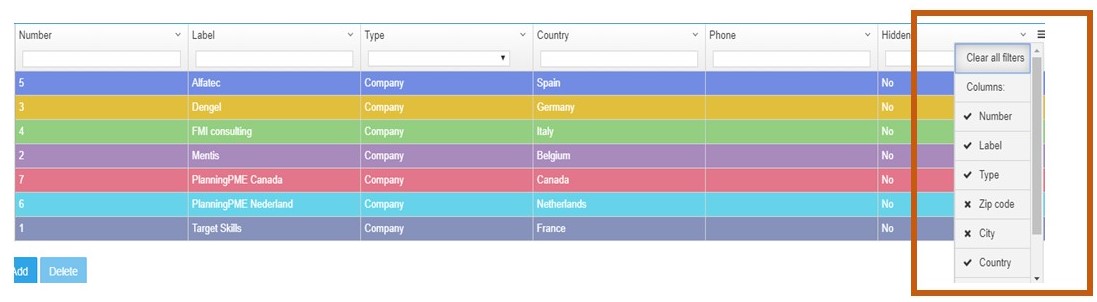
Neue Anzeige: 2 Wochen sehen
Sie können auswählen, welche Spalten in welcher Reihenfolge angezeigt werden:

Rechte an Projekten, Ressourcen und Kunden verfeinert
Sie können jetzt präzise alle Rechte für Felder folgender Tabellen einstellen: :
- Kunden
- Ressourcen
- Projekte
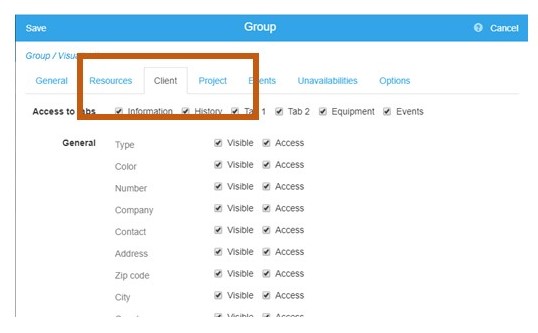
Reorganisation der Menüs DATEN und EXTRAS
Um die Ergonomie zu verbessern, wurden die Menüs DATEN und EXTRAS wie folgt geändert:

Version 2019 - V4.4.1
Inhalt
Ihr PlanningPME-Konto
Das PlanningPME-Konto ist ein Benutzerkonto, mit Hilfe dessen Sie Zugang auf verschiedene von Target Skills angebotene Dienste über eine eindeutige E-Mail-Adresse und ein eindeutiges Passwort erhalten. Sie können zum Beispiel einen Direktzugang auf PlanningPME Web Access erhalten.

Benutzer zur Planung einladen
Bei der anfänglichen Einstellung der Planung hilft Ihnen der Konfigurationsassistent dabei, neue Benutzer zu erstellen und einzuladen. Sie können auf diesen Bildschirm auch zugreifen, indem Sie auf das Symbol „Teilen“ in der oberen rechten Ecke Ihrer Planung klicken.
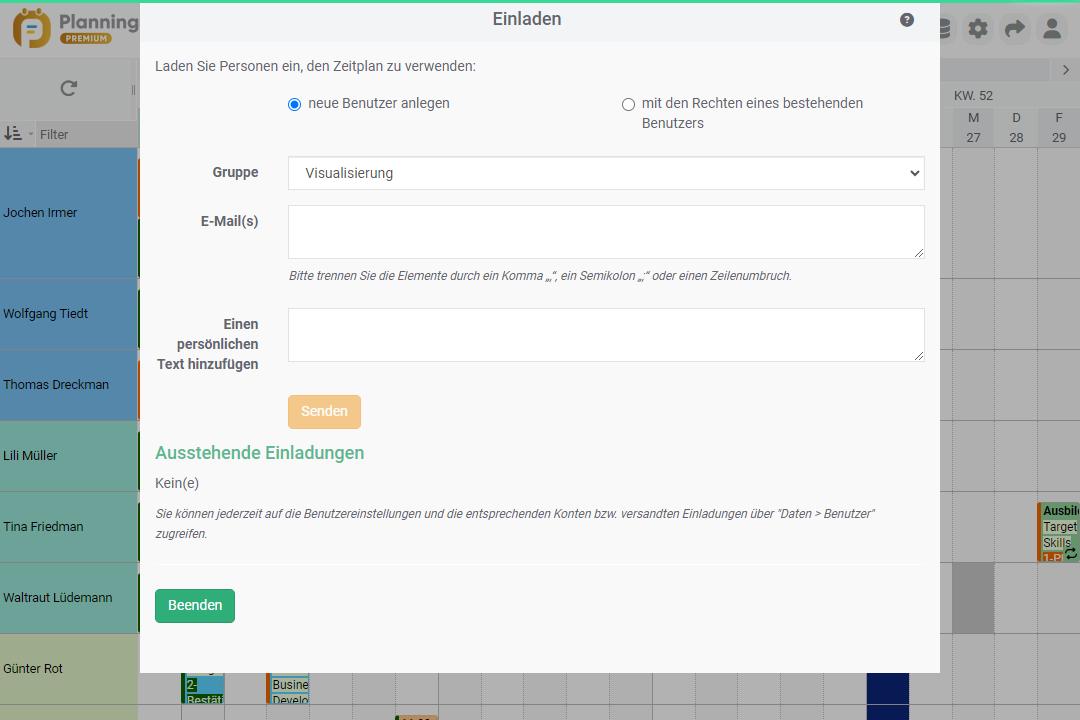
Projektfenster - 3 neue zusätzliche Registerkarten
Sie können jetzt 3 neue Registerkarten im Projektfenster erstellen.
Um den Zeitplan besser an Ihre Bedürfnisse anzupassen, können Sie jetzt bis 3 zusätzliche Registerkarten mit beliebig vielen benutzerdefinierten Feldern erstellen.

Datenschutz: Möglichkeit, den Text in Abwesenheiten und Fehlzeiten zu verbergen
Aus Gründen der Vertraulichkeit steht in den Gruppen eine neue Option "Beschreibung" / "Öffentlich" zur Verfügung, mit der der Text im Rechteck, der ein Ereignis oder eine Unverfügbarkeit / Abwesenheit darstellt, ausgeblendet werden kann.

Berechnung der Events in Stunden und Tagen
Option "Jede Stunde berechnen"
In dieser Dokumentation wird die Logik der Stundenberechnungen erläutert, die in der Planung nach verschiedenen Kriterien angewendet wird, wie z.B. das Ressourcenprofil, die Events in Stunden oder in Tagen, usw.
Tutorial - Berechnung der Events in Stunden und Tagen
Elektronische Unterschrift
Es ist sehr einfach ein Ereignis in Ihrem Zeitplan zu unterschreiben. Wenn beispielsweise ein Techniker einen Einsatz beendet hat, kann er sich in wenigen Sekunden bei seinem Kunden anmelden. Ob von Ihrem Laptop, Smartphone oder Tablet, die elektronische Unterschrift ist jederzeit möglich.
API
Führen Sie Abfragen in Ihrem Zeitplan mit der PlanningPME-API aus. Die sichere PlanningPME-API (von "Application Programming Interface") ermöglicht es Ihnen nun, Daten aus Ihrer PlanningPME-Anwendung über Programmierung zu lesen, zu schreiben, zu ändern oder zu löschen.

Erstellung von Excel-Berichten: 2 Grundmodelle
Eine neue Vorlage, die es Ihnen ermöglicht Ihre ersten Berichte zu erstellen steht jetzt zur Verfügung.

Unterscheidung zwischen Ereignissen, die geändert werden können oder nicht
Ereignisse, die auf der Plantafel nicht geändert werden können, erscheinen im Transparenz im Vergleich zu Ereignissen, die durch einen Benutzer geändert werden können.

Suche in neuen Feldern
Die Suchfunktion, die von der Lupe oben rechts in der Planung erreichbar ist, wird jetzt auf neue Felder durchgeführt: benutzerdefinierte Felder vom Typ: Auswahl, Kommentar, Hyperlink, Link und Text, Adressfeld, Ort und Postleitzahl des Kunden oder Ort der Veranstaltung.

Differenzierung Ereignisse im ganzen Tag oder in Stunden
Der Rahmen ist voll oder hervorgehoben, wenn Sie die Maus darüber bewegen.

Ihre Planung ist mit allen Ihren Geräten zugänglich!
Ob im Büro, im Transport oder zu Hause, unsere Online-Planungsanwendung folgt Ihnen überall.Kompatibel mit PC, Mac, Android und Apple für die einfache Organisation der Arbeit im Homeoffice.
Speziell für Smartphones und Tablets: Indexansicht
Tutorial - Speziell für Smartphones und Tablets: Indexansicht


